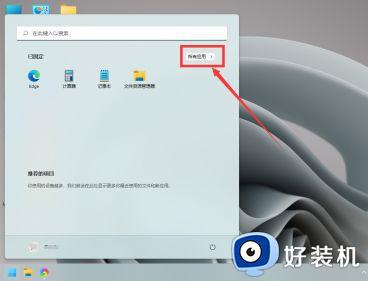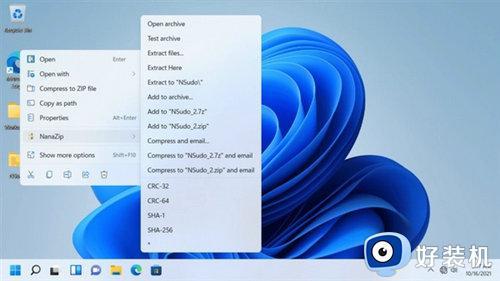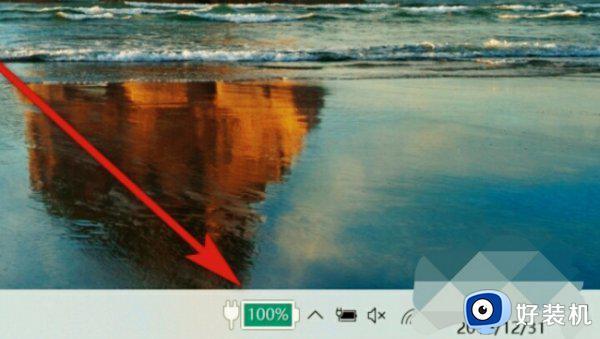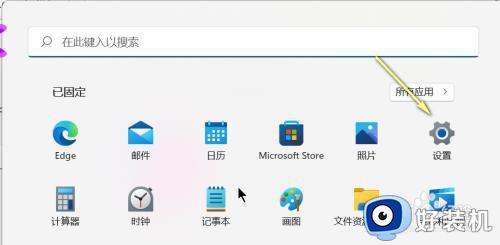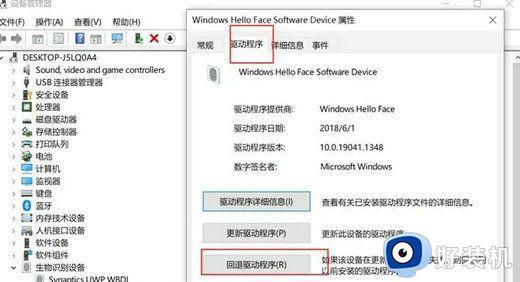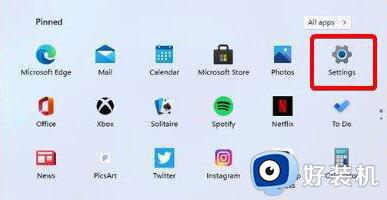win11找不到摄像头设备怎么办 win11电脑未检测到摄像头处理方法
时间:2024-05-11 10:23:05作者:xinxin
在市面上的很多win11笔记本电脑中,厂商也安装有摄像头功能来满足用户视频通讯的需求,同时也能够进行人脸识别保护,不过有些用户却遇到了win11电脑未检测到摄像头设备的问题,对此win11找不到摄像头设备怎么办呢?在文本中小编就给大家带来win11电脑未检测到摄像头处理方法。
具体方法如下:
1、首先点击开始,弹出界面点击【设置】。
2、接着进入设置界面点击【隐私和安全性】,选择【相机】。
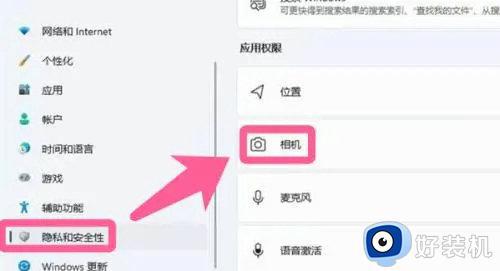
3、然后我们点击右边的按钮【开启】即可使用。
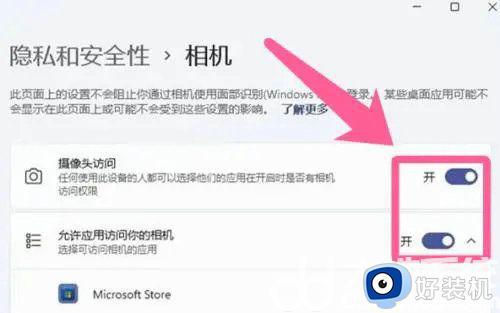
4、如果还是不行的话,打开的设置(Win+i)窗口,左侧点击【Windows 更新】。
5、接着在更多选项下,点击【高级选项(传递优化、可选更新、活动时间以及其他更新设置)】。
6、其他选项下,点击【可选更新(功能、质量和驱动程序更新)】。
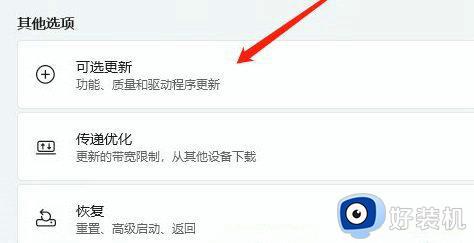
7、当前路径为:Windows 更新 > 高级选项 > 可选更新,点击【驱动程序更新】。
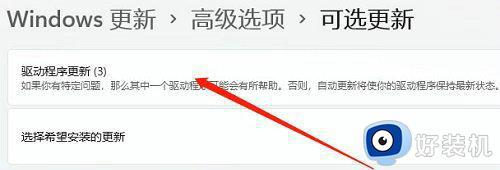
以上就是小编给大家讲解的win11电脑未检测到摄像头处理方法了,碰到同样情况的朋友们赶紧参照小编的方法来处理吧,希望本文能够对大家有所帮助。